미니 카메라를 휴대전화에 연결하는 방법
게시 됨: 2022-10-21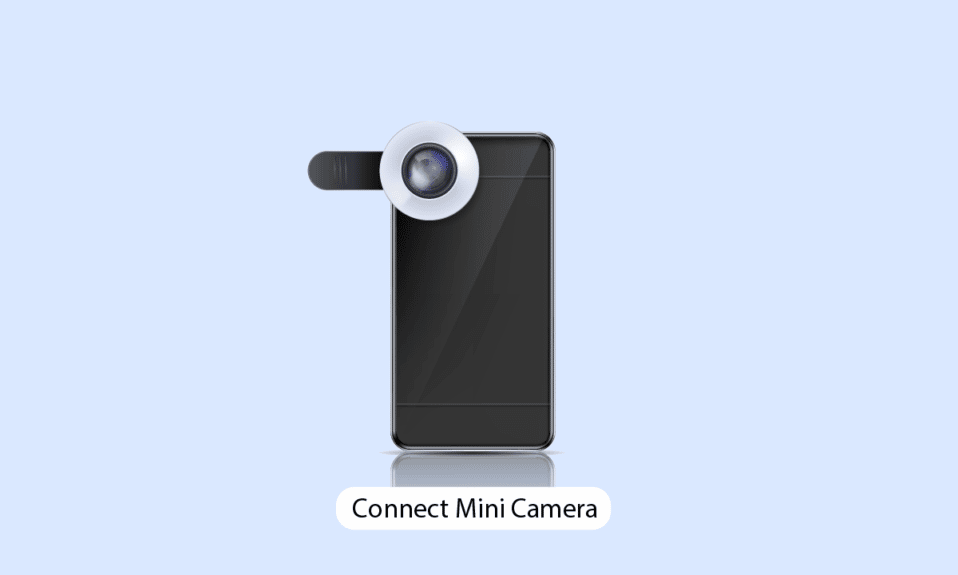
카메라는 우리가 세상을 볼 뿐만 아니라 추억을 회상하고 재방문하는 새로운 세상의 눈입니다. 보안 카메라, 프로페셔널, 시네마틱, 미니, 스마트폰, 무선 카메라 등 다양한 종류의 카메라를 사용할 수 있습니다. 미니 카메라는 주머니에 들어갈 수 있어 편리한 카메라입니다. 그리고 무선이라면 한 곳에 놓고 스마트폰이나 태블릿에서 카메라의 모습을 볼 수도 있습니다. 이 미니 카메라를 설정하고 활용하는 것은 매우 쉽습니다. 미니 카메라를 설정하고 휴대폰에 연결하는 방법을 알고 싶다면 이 문서가 도움이 될 것입니다. 그것은 당신의 전화에 스파이 카메라를 연결하는 방법에 대한 단계를 안내합니다. 또한 미니 스파이 카메라를 설정하는 방법과 SQ11 미니 카메라를 휴대폰에 연결하는 방법을 알게 될 것입니다. 따라서 계속 읽으십시오.
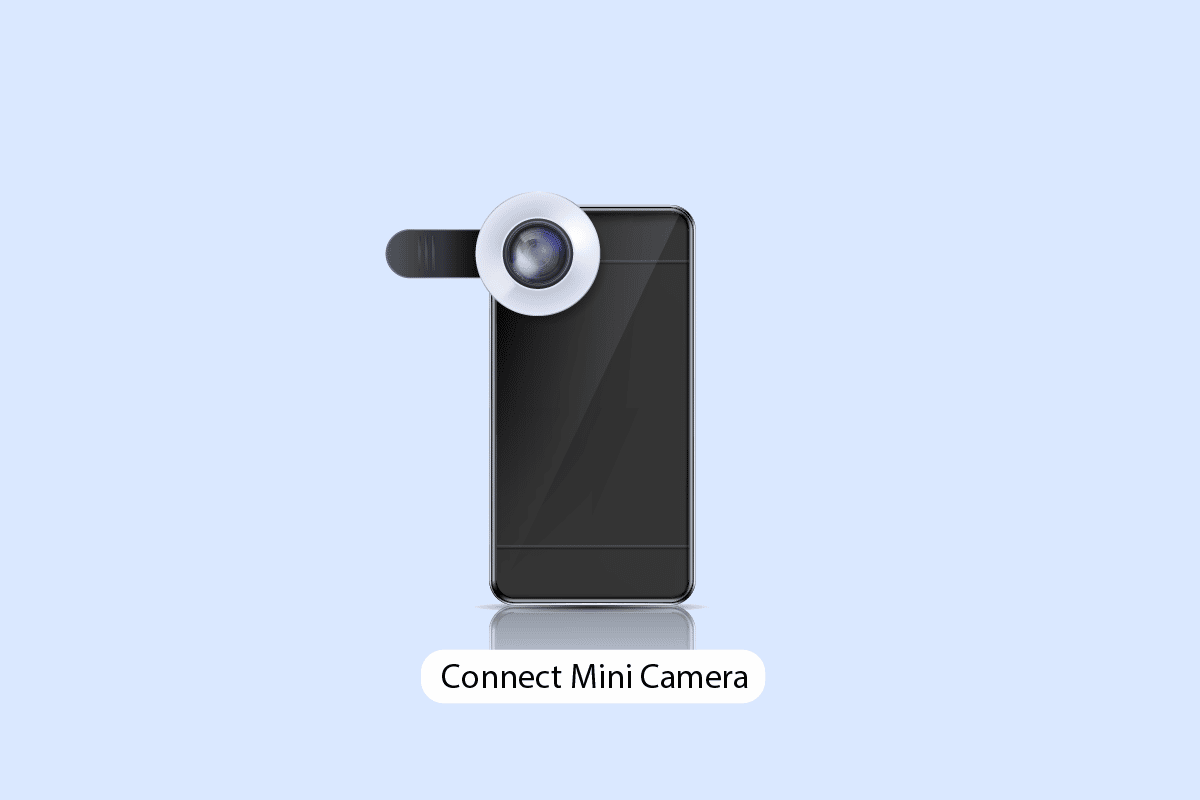
내용물
- 미니 카메라를 휴대전화에 연결하는 방법
- 미니 카메라를 어떻게 사용합니까?
- 미니 스파이 카메라를 어떻게 설정합니까?
- 무선 카메라를 어떻게 연결합니까?
- 미니 Wi-Fi 카메라를 휴대전화에 어떻게 연결합니까?
- 스파이 카메라를 전화기에 어떻게 연결합니까?
- SQ11 미니 카메라를 휴대폰에 어떻게 연결합니까?
- 미니 스파이 카메라는 어떻게 작동합니까?
- 미니 큐브 카메라를 어떻게 사용합니까?
- 카메라를 보기 위해 어떤 앱을 사용할 수 있습니까?
- 미니 스파이 카메라를 어떻게 재설정합니까?
미니 카메라를 휴대전화에 연결하는 방법
이 기사에서 미니 카메라를 휴대전화에 연결하고 미니 스파이 카메라를 설정하는 방법을 알게 될 것입니다. 자세히 알아보려면 계속 읽으십시오.
미니 카메라를 어떻게 사용합니까?
미니 카메라를 사용하려면 다음 단계를 따르세요.
1. 미니 큐브 카메라에 SD 카드 를 삽입합니다.

2. 미니 카메라의 전원 버튼 을 약 3초간 눌러 전원을 켭니다.
3. 전원 버튼을 한 번 눌렀다가 놓으면 카메라에서 녹화 가 시작 됩니다.
4. 다시 전원 버튼 을 눌렀다가 손을 떼면 녹음이 중지 됩니다.
5. 사진을 촬영하려면 모드 버튼 을 눌렀다 놓아 사진 모드로 전환합니다.
6. 전원 버튼을 한 번 눌렀다가 놓으면 사진이 촬영됩니다.
7. 적외선 모드 를 켜려면 전원 버튼 을 3초 동안 누르고 있으면 LED 표시등이 빨간색으로 켜집니다.
8. 미니 카메라 를 앱에 연결하거나 SD 카드 에서 녹화 및 사진을 봅니다.
미니 카메라를 사용하는 방법입니다.
또한 읽기 : PC에서 Lorex 카메라를 보는 방법
미니 스파이 카메라를 어떻게 설정합니까?
미니 스파이 카메라를 휴대전화 의 미니 스파이 카메라 앱과 페어링하여 미니 스파이 카메라 를 설정할 수 있습니다. 그런 다음 앱에서 카메라 설정을 쉽게 설정하고 수정할 수 있습니다.
무선 카메라를 어떻게 연결합니까?
무선 카메라를 연결하려면 다음 단계를 따르십시오.
1. 무선 카메라 의 전원을 켭니다.
2. 휴대폰에 기본 무선 카메라 앱을 다운로드하여 설치합니다.
3. 앱을 열고 내 카메라 페어링 옵션을 탭합니다.
4. Wi-Fi 설정에서 휴대폰의 Wi-Fi 를 켭니다 .
5. 목록에서 사용 가능한 장치에서 연결할 무선 카메라 이름 을 누릅니다.
장치가 연결 되면 휴대폰에서 무선 카메라에 액세스할 수 있습니다. 무선 카메라를 휴대폰에 연결하는 방법입니다.
미니 Wi-Fi 카메라를 휴대전화에 어떻게 연결합니까?
위에서 언급한 단계 에 따라 Mini Wi-Fi 지원 카메라를 휴대폰에 연결할 수 있습니다.
스파이 카메라를 전화기에 어떻게 연결합니까?
스파이 카메라를 전화기에 연결하려면 다음 방법 중 하나를 따를 수 있습니다.
방법 1: Wi-Fi 지원 스파이 카메라를 전화기에 연결하려면
1. 스파이 카메라의 전원 버튼 을 길게 눌러 카메라를 켭니다 .
2. 휴대폰에서 Wi-Fi 를 켭니다.
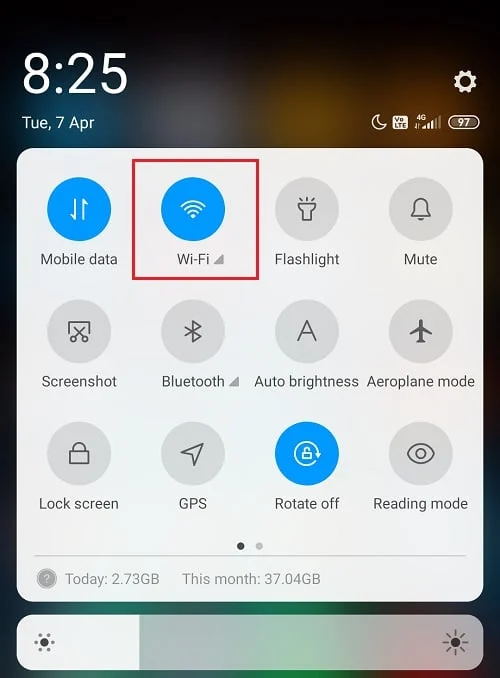
3. Wi-Fi 설정 으로 이동하여 연결할 수 있는 장치를 확인합니다.
4. 연결할 스파이 카메라의 이름 을 누릅니다.
5. 장치가 연결 되면 휴대폰에서 ZoomOn 앱을 다운로드하여 실행합니다.
6. 그런 다음 내 카메라 페어링 을 탭합니다.
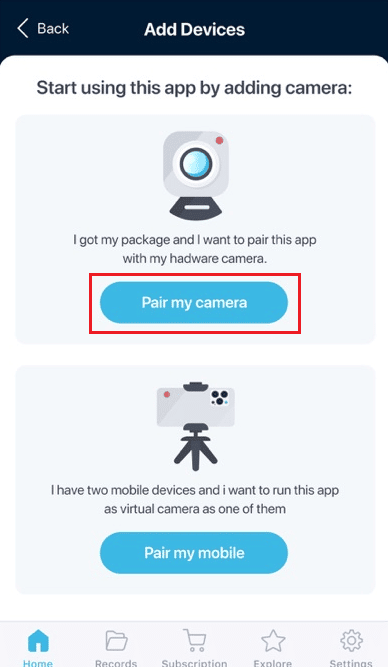
7. IP 카메라의 경우 IP 카메라 옵션을 누르거나 기타 카메라 옵션을 누릅니다.
참고 : IP 주소 를 사용하여 연결되지 않는 경우 연결하려면 카메라 이름 을 탭하십시오.
이제 휴대전화를 사용하여 스파이 카메라를 볼 수 있습니다.
또한 읽기 : Logitech Bluetooth 키보드를 연결하는 방법
방법 2: USB 또는 Wi-Fi가 아닌 스파이 카메라를 전화기에 연결하려면
참고 : SD 카드 가 카메라에 삽입되어 있는지 확인하십시오.
1. 스파이 카메라의 전원 버튼 을 길게 눌러 전원을 켭니다.
2. 충전 케이블 을 스파이 카메라에 연결하고 다른 쪽 끝을 OTG 동글 에 연결합니다.

3. OTG 의 다른 쪽 끝을 전화기에 연결합니다.
4. 휴대폰에 USB 카메라 앱을 다운로드합니다.
5. 앱의 장치 섹션에서 원하는 스파이 카메라 를 눌러 연결합니다.
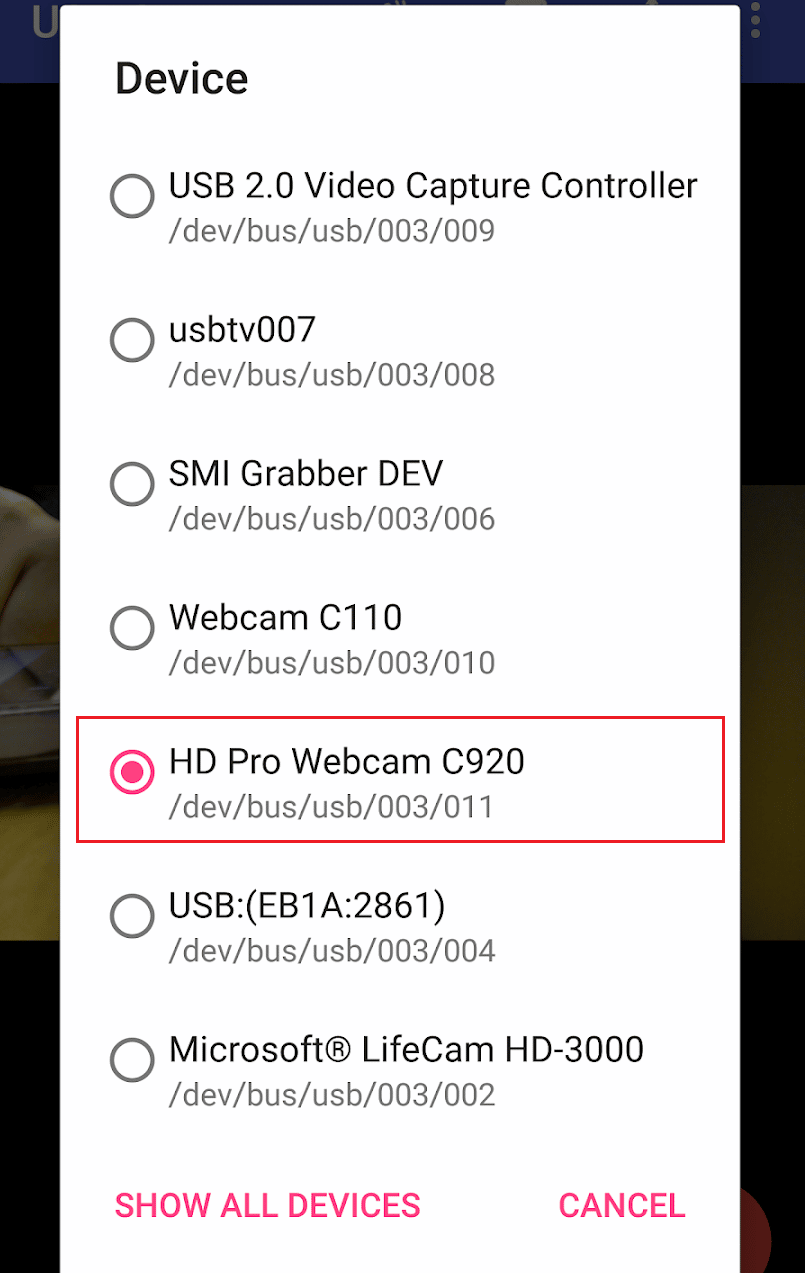
이제 스파이 카메라의 라이브 뷰 를 보고 휴대폰을 사용하여 녹화 하거나 사진 을 찍을 수 있습니다.
SQ11 미니 카메라를 휴대폰에 어떻게 연결합니까?
위의 방법 1에서 언급한 단계 를 통해 Wi-Fi 및 ZoomOn 앱을 사용하여 SQ11 Mini 카메라를 휴대폰에 연결할 수 있습니다.
미니 스파이 카메라는 어떻게 작동합니까?
다음 단계에서 미니 스파이 카메라가 어떻게 작동하는지 알 수 있습니다.
참고 : 미니 스파이 카메라가 완전히 충전되어 있고 SD 카드가 삽입되어 있는지 확인하십시오.
1. 미니 스파이 카메라의 전원 버튼 을 5초 동안 눌러 전원을 켭니다.
2. 사진 모드와 비디오 모드 사이를 전환하려면 카메라의 모드 버튼 을 한 번 누르십시오.
3A. 동영상 모드에서 전원 버튼을 한 번 누르면 동영상 녹화가 시작되고 다시 한 번 누르면 녹화가 중지됩니다.
3B. 사진 모드에서 전원 버튼을 한 번 누르면 사진이 촬영됩니다.
4. 미니 스파이 카메라에 적외선 모드 가 있는 경우 전원 버튼 을 3초 동안 눌러 켭니다.
5. 적외선 모드에서 2 단계와 3단계 에 따라 동영상을 녹화하고 사진을 찍습니다.
6. 미니 스파이 카메라 를 모바일 앱 에 연결하거나 SD 카드 를 사용하여 카메라의 영상을 봅니다.
이것이 미니 스파이 카메라가 작동하는 방식입니다.
미니 큐브 카메라를 어떻게 사용합니까?
미니 큐브 카메라를 사용하려면 다음 단계를 따르세요.
참고 : 미니 큐브 카메라를 처음 사용하시는 경우에는 반드시 2~3시간 정도 충전 후 사용하세요.
- 미니 큐브 카메라에 SD 카드 를 삽입합니다. 카메라의 전원 버튼 을 약 3초 동안 눌러 전원을 켭니다.
- 전원 버튼을 한 번 눌렀다가 놓으면 카메라에서 녹화 가 시작 됩니다. 다시 전원 버튼 을 눌렀다가 손을 떼면 녹음이 중지 됩니다.
- 사진을 촬영하려면 모드 버튼 을 눌렀다 놓아 사진 모드로 전환합니다. 전원 버튼을 한 번 눌렀다가 놓으면 사진이 촬영됩니다.
- 적외선 모드 를 켜려면 전원 버튼 을 3초 동안 누르고 있으면 LED 표시등이 빨간색으로 켜집니다.
- 미니 큐브 카메라 를 앱에 연결하거나 SD 카드 에서 녹화 및 사진을 봅니다.

또한 읽기 : 돌핀 에뮬레이터에서 Xbox 360 컨트롤러를 사용하는 방법
카메라를 보기 위해 어떤 앱을 사용할 수 있습니까?
카메라를 볼 수 있는 여러 앱 옵션 중에서 선택할 수 있습니다. 카메라와 호환되는 모든 카메라 앱을 사용할 수 있습니다. 카메라 제조사에서 제작한 앱이나 Play Store 및 App Store에서 제공되는 기타 타사 앱을 사용할 수 있습니다. 카메라를 보는 데 사용할 수 있는 최고의 타사 앱은 다음과 같습니다.
1. 리링크
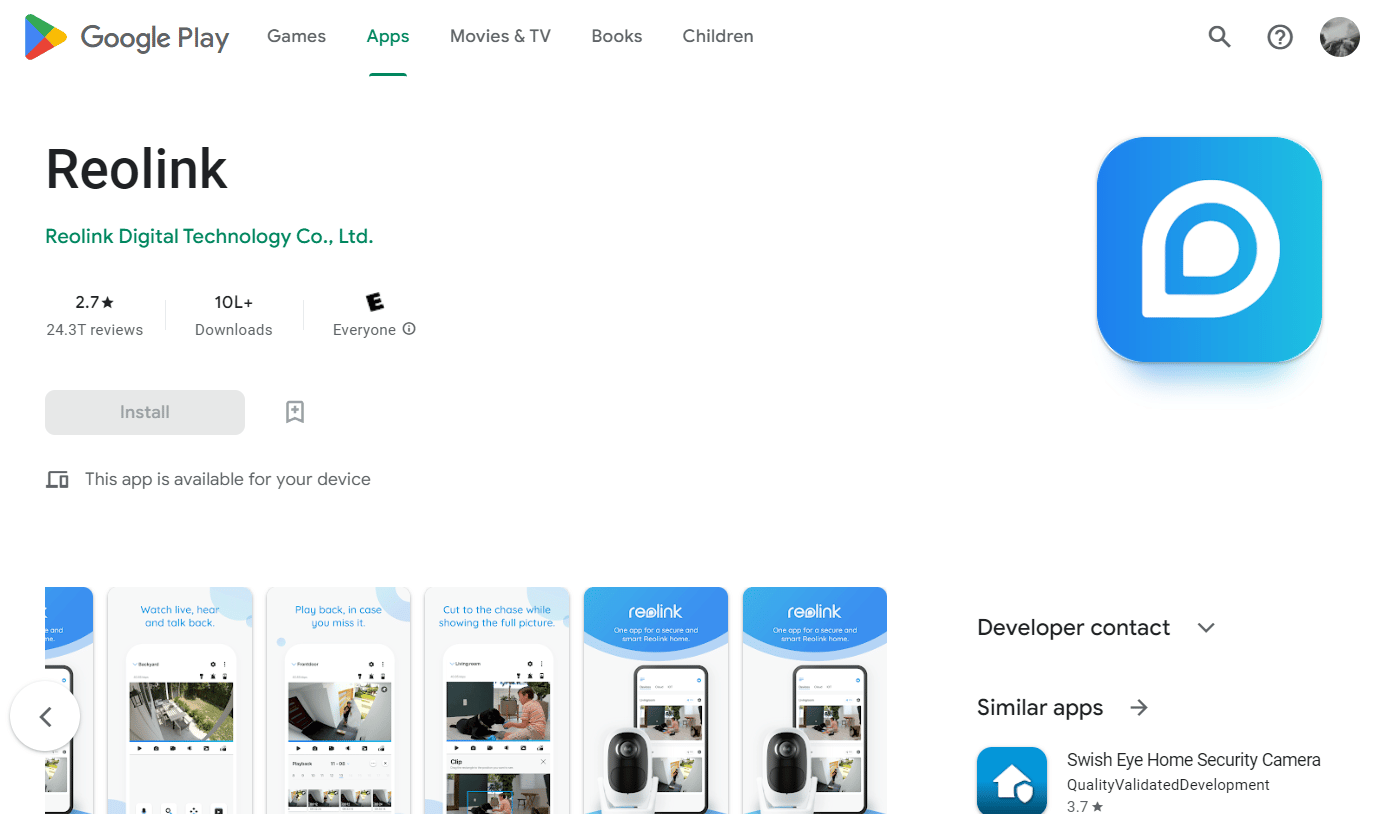
Reolink는 Play 스토어에서 무료로 사용할 수 있는 사용하기 쉬운 보안 카메라 Android 앱입니다. 이를 통해 모바일 장치를 사용하여 로컬 또는 원격으로 IP 카메라 및 NVR에 액세스할 수 있습니다.
2. 가정용 Alfred CCTV 카메라
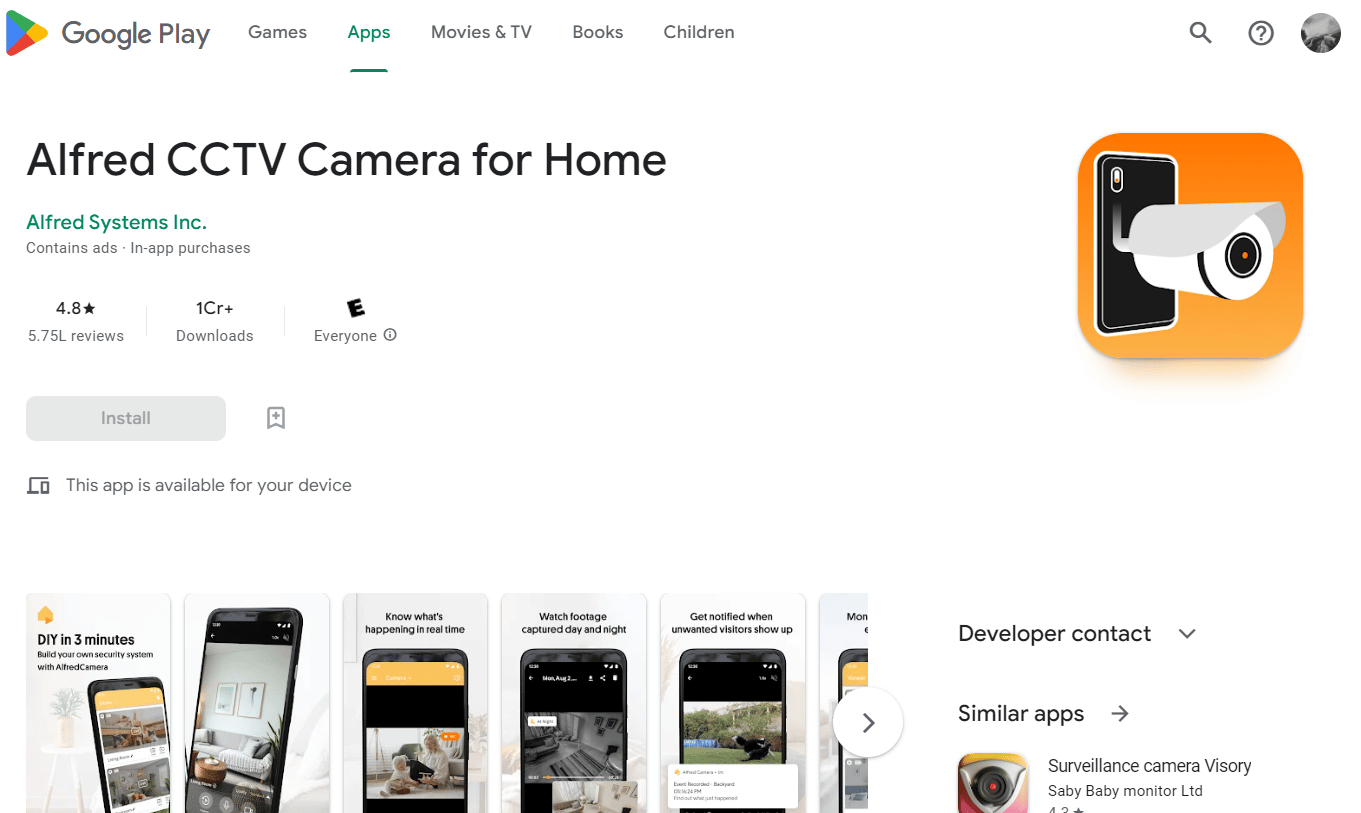
가정용 Alfred CCTV Camera는 사용자 친화적인 디자인으로 설치가 간편합니다. 언제 어디서나 카메라의 라이브 녹화를 볼 수 있습니다. 이 앱은 스마트하며 휴대전화의 어시스턴트를 사용하여 사용할 수 있습니다.
더 읽어 보기: Google Home과 호환되는 9가지 최고의 비디오 초인종
3. 알람닷컴
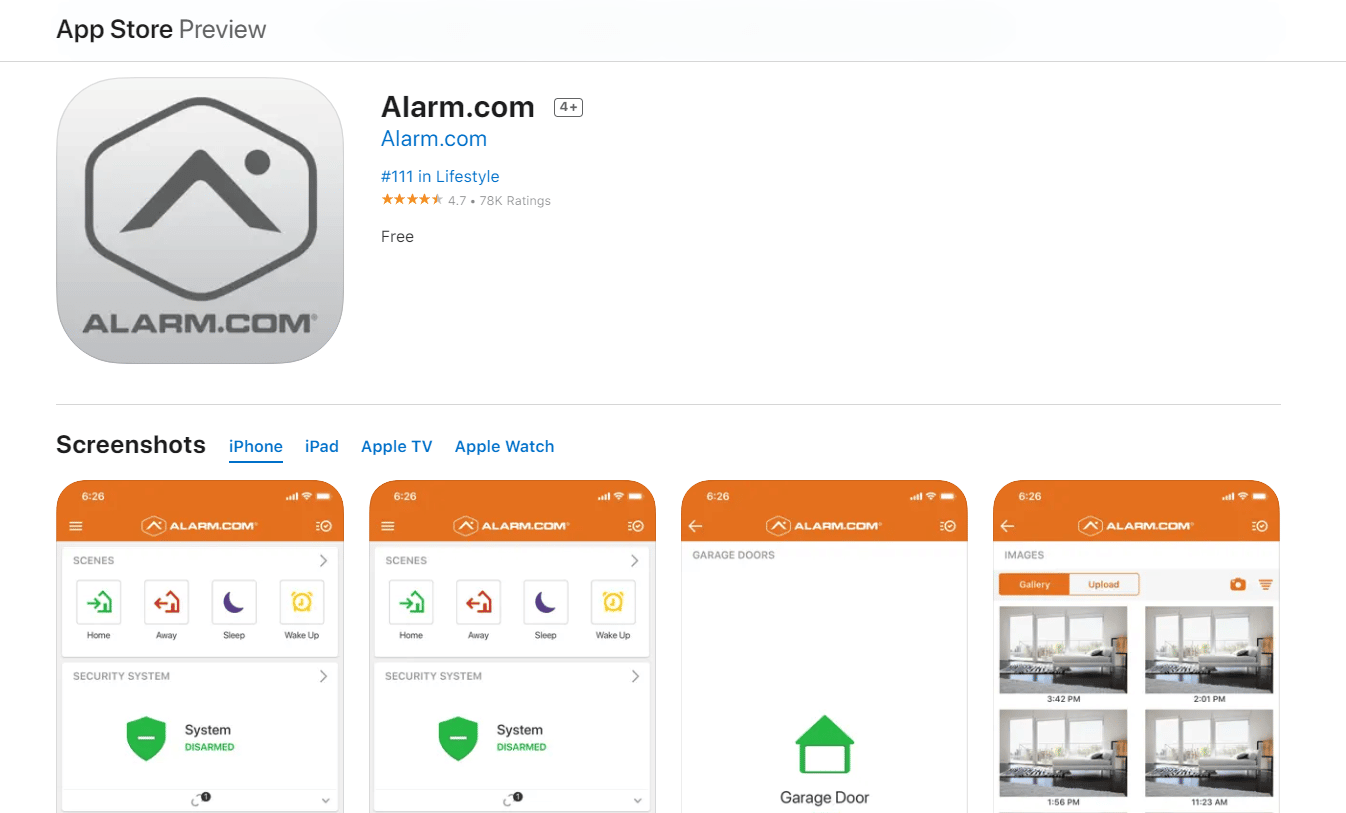
Alarm.com은 QR 코드를 스캔하거나 수동으로 세부 정보를 입력하여 보안 카메라 또는 스파이 카메라를 연결할 수 있는 iOS 앱입니다. 이 앱을 사용하여 전 세계 어디에서나 카메라에 액세스할 수 있습니다.
미니 스파이 카메라를 어떻게 재설정합니까?
미니 스파이 카메라를 재설정하려면 다음 단계를 따르세요.
1. 미니 스파이 카메라에서 작은 재설정 버튼 을 찾습니다.
2. SIM 이젝터 핀 을 사용하여 재설정 버튼 을 약 5초 동안 누릅니다.
3. 미니 스파이 카메라의 LED 표시등 이 꺼집니다.
4. 미니 스파이 카메라가 초기화 되었습니다. 미니 스파이 카메라 가 자동으로 켜질 때까지 잠시 기다리세요.
이것은 카메라 자체를 사용하여 미니 스파이 카메라를 재설정하는 방법입니다.
추천 :
- Valorant에서 디지털 바이브런스를 사용하는 방법
- Fitbit에서 데이터가 지워지지 않았다는 메시지가 표시되면 동기화하고 다시 시도하세요.
- 내 Droid Turbo 2를 컴퓨터에 연결하는 방법
- 8 최고의 안드로이드 카메라 앱
따라서 미니 카메라를 휴대전화에 연결하고 SQ11 미니 카메라를 휴대전화에 연결 하는 방법을 이해하셨기를 바랍니다. 기사를 작성하기를 원하는 다른 주제에 대한 질문이나 제안을 알려주십시오. 우리가 알 수 있도록 아래 의견 섹션에 드롭하십시오.
